(Haftungsausschluss:Unser Tool ist ausschließlich für den persönlichen Gebrauch bestimmt. Die Nutzer sind allein verantwortlich für die Verwendung dieses Tools zum Herunterladen von Videos, einschließlich der Einhaltung der Nutzungsbedingungen der Videoplattform sowie der Urheberrechtsgesetze und -vorschriften. Wir übernehmen keine Haftung für irgendwelche Konsequenzen, die sich aus Verstößen der Nutzer gegen Gesetze oder die Verletzung der Rechte Dritter ergeben.
Das Herunterladen von Vimeo-Videos bedeutet nicht nur, Inhalte zu speichern – es eröffnet auch den Offline-Zugang, mehr Bearbeitungsfreiheit und plattformübergreifendes Ansehen. Egal ob Sie Content-Ersteller, Student oder Vermarkter sind: Mit dem richtigen Downloader stellen Sie sicher, dass Sie niemals den Zugriff auf Ihre Lieblings- oder wichtigen Videos verlieren.
Unter den besten verfügbaren Lösungen überzeugt Wondershare UniConverter mit seiner All-in-One-Funktionalität – er bietet schnelle Downloads, Formatkonvertierung, Komprimierung und Geräteoptimierung. In diesem Leitfaden stellen wir Ihnen 9 leistungsstarke Tools vor, mit denen das Speichern von Vimeo-Videos im MP4-Format auf allen Geräten einfach und zuverlässig wird. Entdecken wir gemeinsam die besten Optionen für 2025.
Inhaltsverzeichnis
Teil 1: 3 einfache Möglichkeiten, Vimeo-MP4s auf dem Desktop herunterzuladen
1. Wondershare UniConverter
Wondershare UniConverter bleibt auch 2025 eine der umfassendsten Multimedia-Lösungen. Es ist nicht nur ein Video-Downloader – es ist ein All-in-One-Toolkit, das Videokonvertierung, Bearbeitung, Komprimierung und Bildschirmaufzeichnung umfasst. Beim Herunterladen von Vimeo-Videos zeichnet sich UniConverter durch seine Stabilität, Unterstützung für die Stapelverarbeitung und eine extrem schnelle Download-Engine aus. Die Benutzeroberfläche ist anfängerfreundlich, bietet aber dennoch professionelle Optionen.
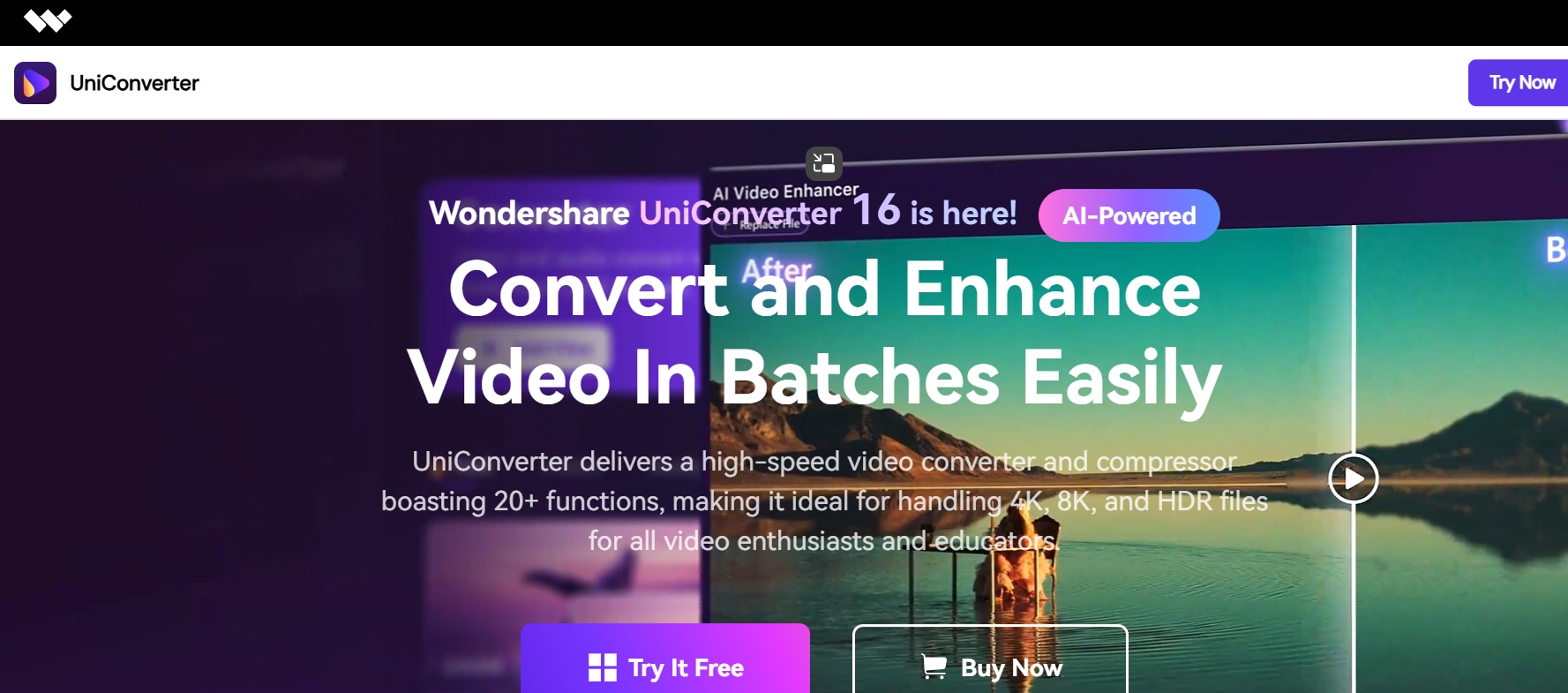
Hauptfunktionen:
- Unterstützt über 1000 Video-/Audioformate
- Batch-Video-Downloads und automatische Konvertierung
- Integrierter Video-Editor und Bildschirmrekorder
- GPU-beschleunigter Turbo-Download
- Funktioniert unter Windows und macOS
Schritte zum Herunterladen von Vimeo-Videos als MP4 mit Uniconverter
Befolgen Sie die folgenden 3 Schritte:
Schritt 1: Vimeo-Video-URL kopieren
Öffnen Sie Vimeo in Ihrem Browser und suchen Sie das Video, das Sie herunterladen möchten. Kopieren Sie die URL direkt aus der Adressleiste oben im Browserfenster.
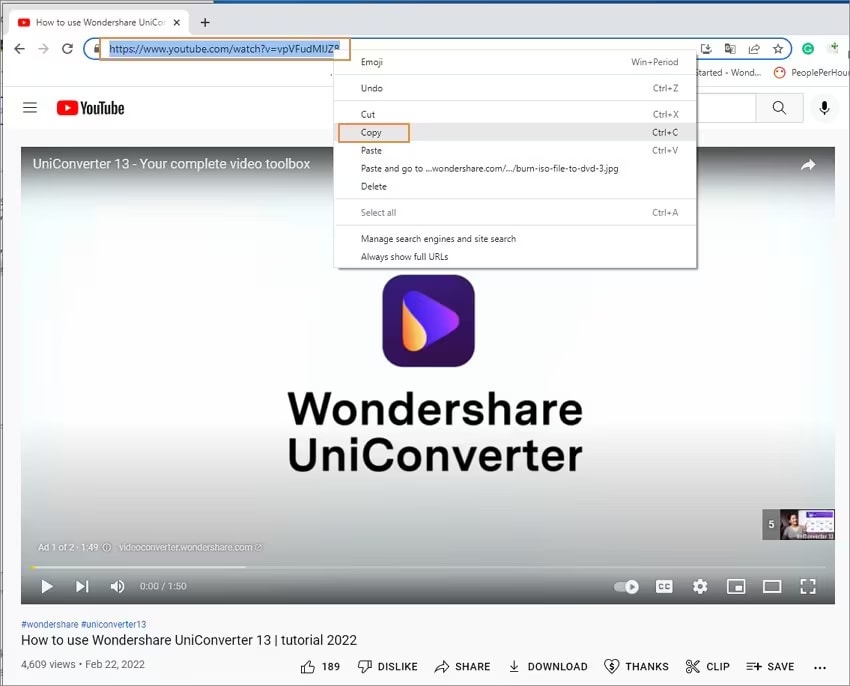
Schritt 2: URL einfügen in UniConverter
Starten Sie Wondershare UniConverter und gehen Sie zum Reiter Downloader. Klicken Sie auf die Schaltfläche „+ URL einfügen“. Das Programm erkennt das Video automatisch und analysiert es, um Downloadmöglichkeiten anzuzeigen.

Schritt 3: Wählen Sie MP4 und starten Sie den Download
Nach der Erkennung wählen Sie MP4 als Ausgabeformat. Sie können auch eine Auflösung auswählen (von 480p bis 4K). Klicken Sie auf "Herunterladen", und Ihr Video wird lokal im gewünschten Format gespeichert.
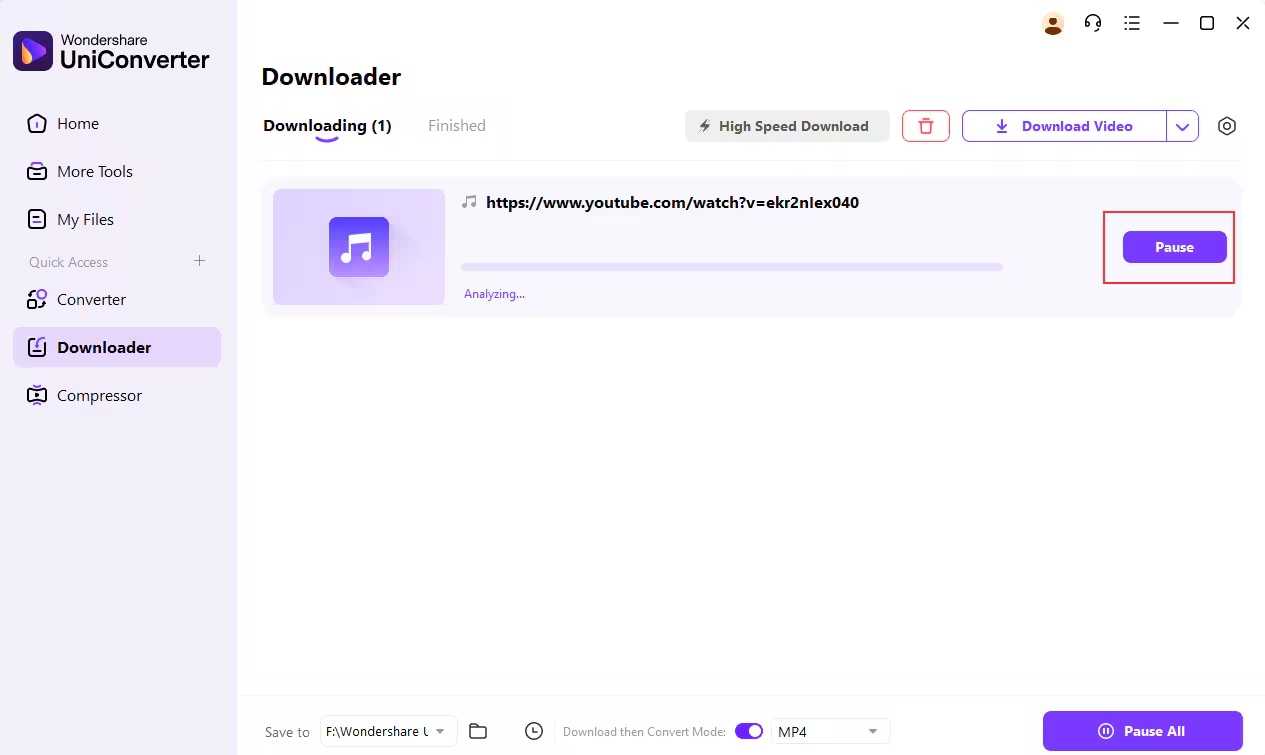
2. Allavsoft
Allavsoft ist ein angesehenes Tool, das für seine Einfachheit und Leistung bekannt ist. Es bietet zuverlässige Unterstützung für das Herunterladen von Videos von Vimeo, YouTube, Facebook und über 1000 weiteren Plattformen. Mit Allavsoft können Nutzer Vimeo-Videos mit nur einem Klick als MP4 oder in andere Formate herunterladen und konvertieren. Das herausragende Merkmal der Software ist die Möglichkeit zum Batch-Download – damit können Nutzer mehrere Video-URLs gleichzeitig einfügen. Außerdem werden Dateien nach dem Download automatisch konvertiert, was Zeit bei der Nachbearbeitung spart.
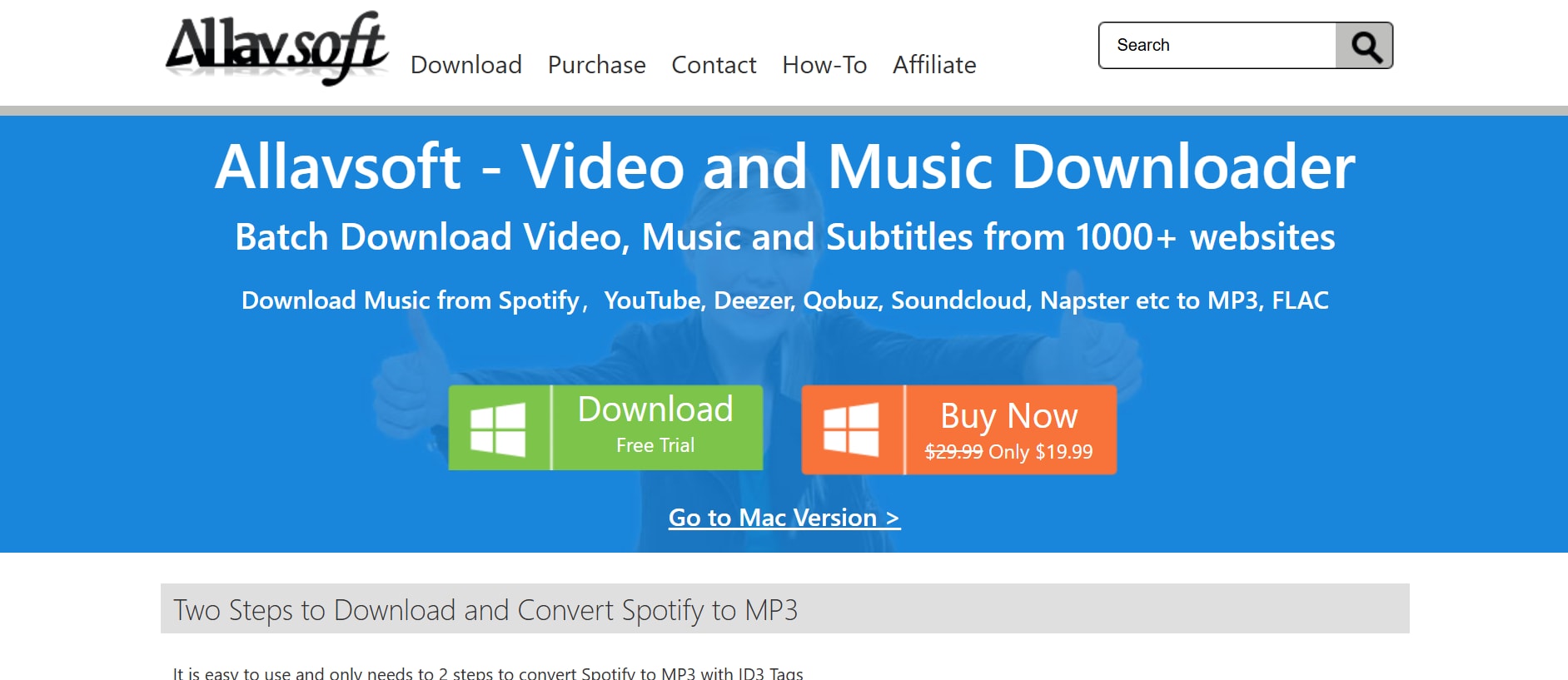
Hauptfunktionen:
- Unterstützt MP4, AVI, MOV, WMV und FLV
- Lädt Untertitel und Audio zusammen mit dem Video herunter
- Batch-Download und Auto-Konvertierung mit nur einem Klick
- Funktioniert unter Windows und macOS
- Möglichkeit, Downloads jederzeit zu pausieren/fortzusetzen
Schritte zum Herunterladen von Vimeo-Videos als MP4 mit Allavsoft
Befolgen Sie die folgenden 3 Schritte:
Schritt 1: Vimeo-Video-Link abrufen
Öffnen Sie zunächst Vimeo in Ihrem Browser. Suchen Sie das Video, das Sie herunterladen möchten, und kopieren Sie die URL aus Ihrer Adressleiste.
Schritt 2: Öffnen Sie Allavsoft und fügen Sie den Link ein
Starten Sie Allavsoft und fügen Sie die kopierte Vimeo-URL in das Eingabefeld ein. Die Software erkennt das Video sofort und bereitet es für den Download vor.
Schritt 3: Ausgabeformat wählen und herunterladen
Wählen Sie MP4 als gewünschtes Format im Format-Dropdown-Menü aus. Klicken Sie dann auf die Schaltfläche „Herunterladen“. Allavsoft lädt das Video automatisch herunter und konvertiert es – keine weiteren Schritte erforderlich.
3. VideoHunter
VideoHunter ist ein neuerer, aber zunehmend beliebter Video-Downloader mit leistungsstarken Funktionen und einer eleganten Benutzeroberfläche. Er ermöglicht es Benutzern, Vimeo-Inhalte im MP4-Format mit nur wenigen Klicks herunterzuladen und dabei eine hervorragende Video- und Audioqualität beizubehalten. Eine seiner wichtigsten Stärken ist die Unterstützung hoher Auflösungen, wobei Downloads in 720p, 1080p, 4K und sogar 8K angeboten werden. Außerdem enthält er einen Batch-Modus, mit dem Benutzer mehrere Vimeo-Videos auf einmal extrahieren können. Für Kreative, die schnelle, saubere und professionelle Downloads benötigen, ist VideoHunter eine vertrauenswürdige Wahl.
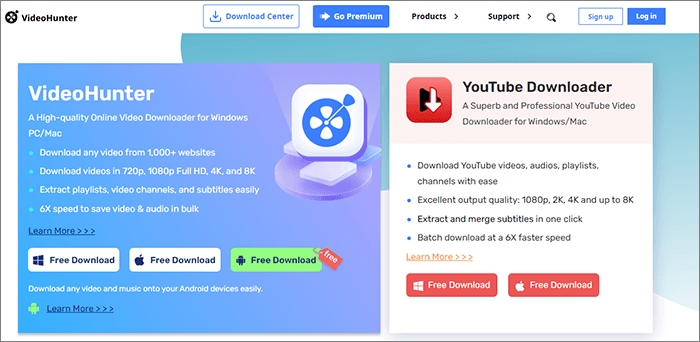
Hauptfunktionen:
- MP4-Unterstützung in 1080p, 2K, 4K und 8K
- Mehrere Formatkonvertierungen: MP4, M4A, MOV
- Erkennt automatisch Video-URLs aus der Zwischenablage
- Integrierte Medienvorschau
- Kompatibel mit Windows und macOS
Schritte zum Herunterladen eines Vimeo-Videos als MP4 mit VideoHunter
Befolgen Sie die folgenden 3 Schritte:
Schritt 1: Vimeo-Video-Link kopieren
Gehen Sie zu Vimeo und suchen Sie das Video, das Sie herunterladen möchten. Kopieren Sie den Videolink aus der Adressleiste Ihres Browsers.
Schritt 2: Starten Sie VideoHunter und fügen Sie den Link ein
Öffnen Sie VideoHunter auf Ihrem Desktop. Fügen Sie den Vimeo-Link in das Eingabefeld ein und die Software beginnt sofort, Download-Optionen abzurufen.
Schritt 3: Wählen Sie MP4 und die gewünschte Auflösung
Wählen Sie aus den verfügbaren Optionen MP4 als Format und Ihre bevorzugte Auflösung. Klicken Sie auf die Schaltfläche „Download“ und Ihr Video wird in hoher Qualität auf Ihrem lokalen Laufwerk gespeichert.
Einfacher Batch-Vimeo-zu-MP3-Downloader
Teil 2: 3 empfohlene Webseiten, um Vimeo online in MP4 zu konvertieren
Möchten Sie Vimeo-Videos in MP4 umwandeln, ohne Software zu installieren? Diese Online-Konverter sind perfekt für schnelle, unkomplizierte Downloads – direkt über Ihren Browser. Lassen Sie uns drei zuverlässige Webtools entdecken, mit denen die Vimeo-zu-MP4-Konvertierung nahtlos und effizient funktioniert:
1. SaveTheVideo
Ein zuverlässiger webbasierter Konverter, der Vimeo, TikTok, Facebook und mehr unterstützt. SaveTheVideo.com bietet eine schnelle und sichere Lösung, um Videos direkt von Vimeo im MP4-Format herunterzuladen. Keine Installationen, keine versteckten Kosten – nur eine reibungslose und übersichtliche Benutzeroberfläche, die auf allen modernen Browsern funktioniert.
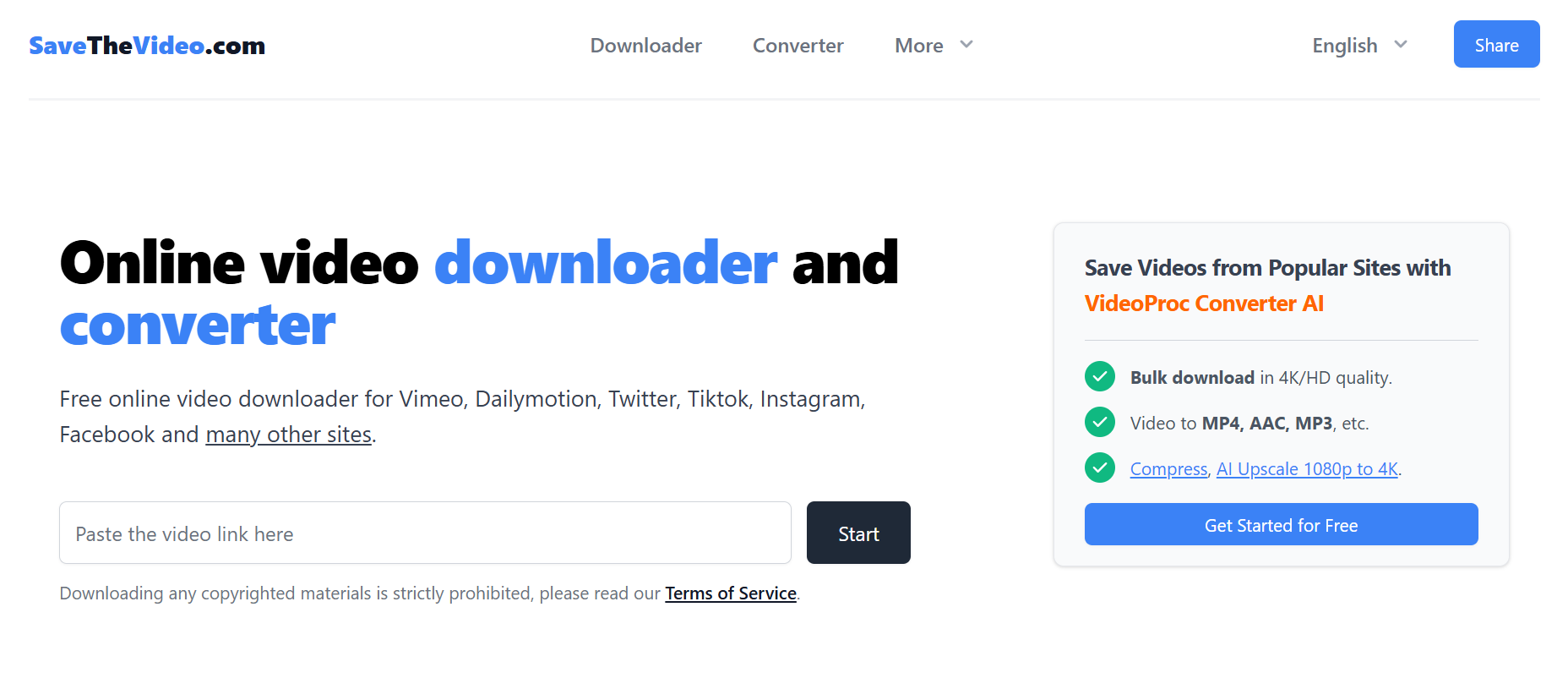
Hauptfunktionen:
- Unterstützt Vimeo und über 50 Videoplattformen
- Ausgabeformate umfassen MP4, WebM, MP3
- Herunterladen von Untertiteln und Vorschaubildern
- Grundlegendes Zuschneiden vor dem Download
- 100% webbasiert – keine Software erforderlich
Schritte zum Konvertieren von Vimeo zu MP4 mit SaveTheVideo
Befolgen Sie die folgenden 3 Schritte:
Schritt 1: Vimeo-Video-URL kopieren
Öffnen Sie Vimeo in einem beliebigen Browser (Chrome, Firefox, Safari). Suchen Sie das Video, das Sie herunterladen möchten. Klicken Sie mit der rechten Maustaste auf die Adressleiste und wählen Sie Kopieren oder drücken Sie Strg+C (Windows) / Cmd+C (Mac).
Schritt 2: Öffnen Sie SaveTheVideo.com
Gehen Sie zu SaveTheVideo.comSie sehen auf der Startseite eine große Eingabeleiste. Fügen Sie die Vimeo-URL dort ein, indem Sie einen Rechtsklick machen und „Einfügen“ wählen oder Strg+V/Cmd+V drücken.
Schritt 3: MP4-Format wählen und herunterladen
Klicken Sie auf die Schaltfläche „Herunterladen“. Nach wenigen Sekunden der Analyse werden verfügbare Formate angezeigt. Wählen Sie MP4 aus, bestimmen Sie Ihre bevorzugte Auflösung (z. B. 720p oder 1080p) und klicken Sie auf „Datei herunterladen“. Das Video wird automatisch auf Ihrem Gerät gespeichert.
2. Y2Mate
Ein schneller, mobiloptimierter Vimeo-Downloader für Video-Konvertierungen mit nur einem Klick. Y2Mate bietet eine aufgeräumte und mobilfreundliche Benutzeroberfläche. Das Tool ist darauf spezialisiert, Vimeo-Videos direkt in das MP4-Format umzuwandeln – mit nur wenigen Klicks. Ideal für schnelle Downloads auf Desktop-Computern und Smartphones.
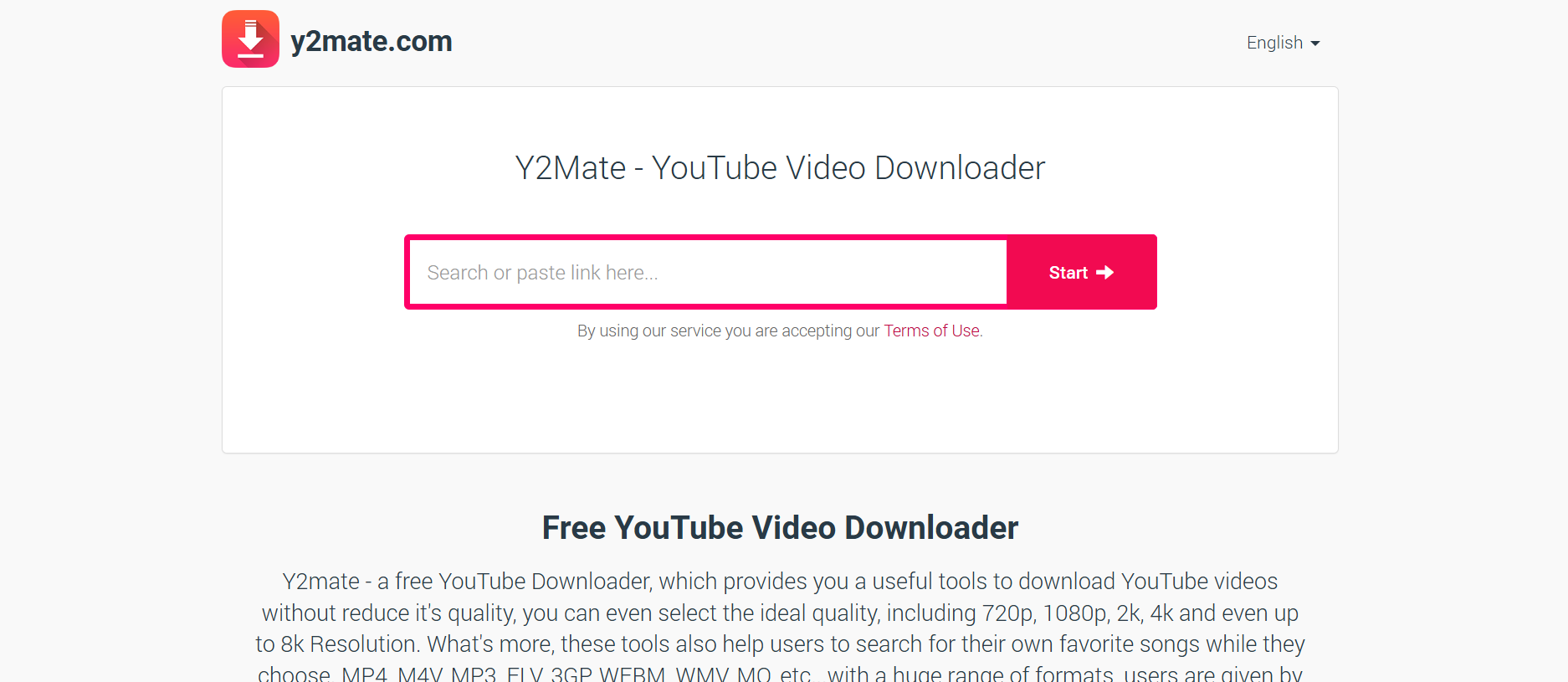
Hauptfunktionen:
- Konvertiert Vimeo-Videos in MP4 oder MP3
- Mobilfreundliches Layout ohne App-Installation
- Funktioniert unter Windows, macOS, Android, iOS
- Mehrere Qualitätsoptionen: 360p, 480p, 720p, 1080p
- Sofortiger Download ohne Anmeldung
Schritte zum Konvertieren von Vimeo in MP4 mit Y2Mate
Befolgen Sie die folgenden 3 Schritte:
Schritt 1: Vimeo-Video-Link kopieren
Öffnen Sie Vimeo im Browser Ihres Geräts. Wählen Sie das Video aus, drücken Sie dann lange auf die URL (mobil) oder nutzen Sie Strg+C/Cmd+C (Desktop), um den Videolink zu kopieren.
Schritt 2: Öffnen Sie Y2Mate Vimeo Downloader
Gehen Sie zum Y2Mate Vimeo Downloader. Oben auf der Seite sehen Sie eine Download-Leiste. Fügen Sie Ihre kopierte Vimeo-URL in dieses Feld ein.
Schritt 3: MP4-Format auswählen und herunterladen
Klicken Sie auf "Start", um das Video zu analysieren. Sobald die Ergebnisse angezeigt werden, wählen Sie MP4 und Ihre bevorzugte Auflösung aus. Drücken Sie auf die Schaltfläche "Herunterladen" neben Ihrer Auswahl. Die Datei wird sofort auf den Speicher Ihres Geräts heruntergeladen.
3. KeepVid.pro
Ein effizienter, unkomplizierter Vimeo-Downloader mit breiter Plattformunterstützung. KeepVid.pro ist für Benutzer konzipiert, die schnelle Video-Downloads ohne Installation zusätzlicher Tools wünschen. Mit Unterstützung für Vimeo und über 1000 weitere Seiten bietet es eine gleichbleibende Leistung, schnelle Download-Geschwindigkeiten und MP4-Konvertierung – alles in einer sicheren Browseroberfläche.
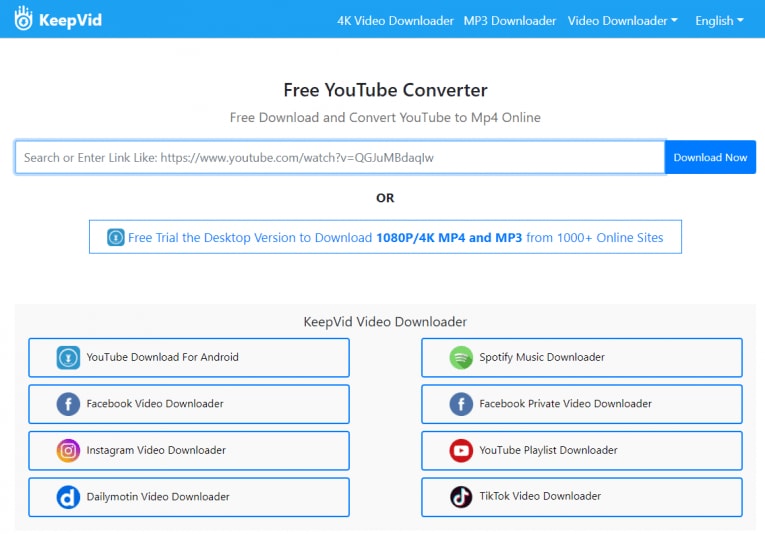
Hauptfunktionen:
- Unterstützt Vimeo, Dailymotion, TikTok, Facebook und mehr
- Lädt MP4s bis zu 1080p herunter
- Konvertiert bei Bedarf in nur Audio (MP3)
- Integrierte Video-Vorschau-Option
- 100% browserbasiert, keine Erweiterungen erforderlich
Schritte zur Konvertierung von Vimeo zu MP4 mit KeepVid.pro
Befolgen Sie die folgenden 3 Schritte:
Schritt 1: Vimeo-Video-URL kopieren
Öffnen Sie das Vimeo-Video, das Sie herunterladen möchten, in einem Browser. Markieren Sie die URL in der Adressleiste, klicken Sie mit der rechten Maustaste darauf und wählen Sie „Kopieren“ oder verwenden Sie die Tastenkombination Strg+C/Cmd+C.
Schritt 2: Navigieren Sie zu KeepVid.pro
Besuchen Sie den KeepVid.pro Vimeo Downloader. Sobald die Seite geladen ist, fügen Sie den Videolink in die Suchleiste ein, die auf der Startseite gut sichtbar angezeigt wird.
Schritt 3: Analysieren, MP4-Format wählen und herunterladen
Klicken Sie auf „Jetzt herunterladen“, damit das System Ihr Video verarbeitet. Nachdem die Daten abgerufen wurden, sehen Sie Format- und Auflösungsoptionen. Wählen Sie MP4 und Ihre bevorzugte Qualität (z. B. 720p oder 1080p). Klicken Sie auf „Herunterladen“, und das Video wird in Ihrem lokalen Ordner gespeichert.
Einfacher Batch-Vimeo-zu-MP3-Downloader
Teil 3: Die 3 am meisten empfohlenen Apps, um Vimeo-Videos als MP4 auf Mobilgeräten zu speichern
Suchen Sie eine schnelle Möglichkeit, Vimeo-Videos direkt auf Ihr Handy herunterzuladen? Diese mobilen Apps sind für unterwegs entwickelt worden und richten sich an Nutzer, die zuverlässige MP4-Konvertierungen wünschen, ohne auf einen PC umsteigen zu müssen. Lassen Sie uns drei bewährte mobile Tools kennenlernen, die das Speichern von Vimeo-Inhalten auf Android und iOS mühelos machen.
1. VidMate
Eine funktionsreiche Android-App zum Herunterladen von Videos von Vimeo, YouTube und mehr. VidMate ist eine der vielseitigsten Video-Downloader-Apps für Android-Nutzer. Sie unterstützt eine Vielzahl von Plattformen einschließlich Vimeo und bietet mehrere Auflösungen und Formate, darunter MP4. Außerdem dient sie als Medienplayer und Dateimanager.
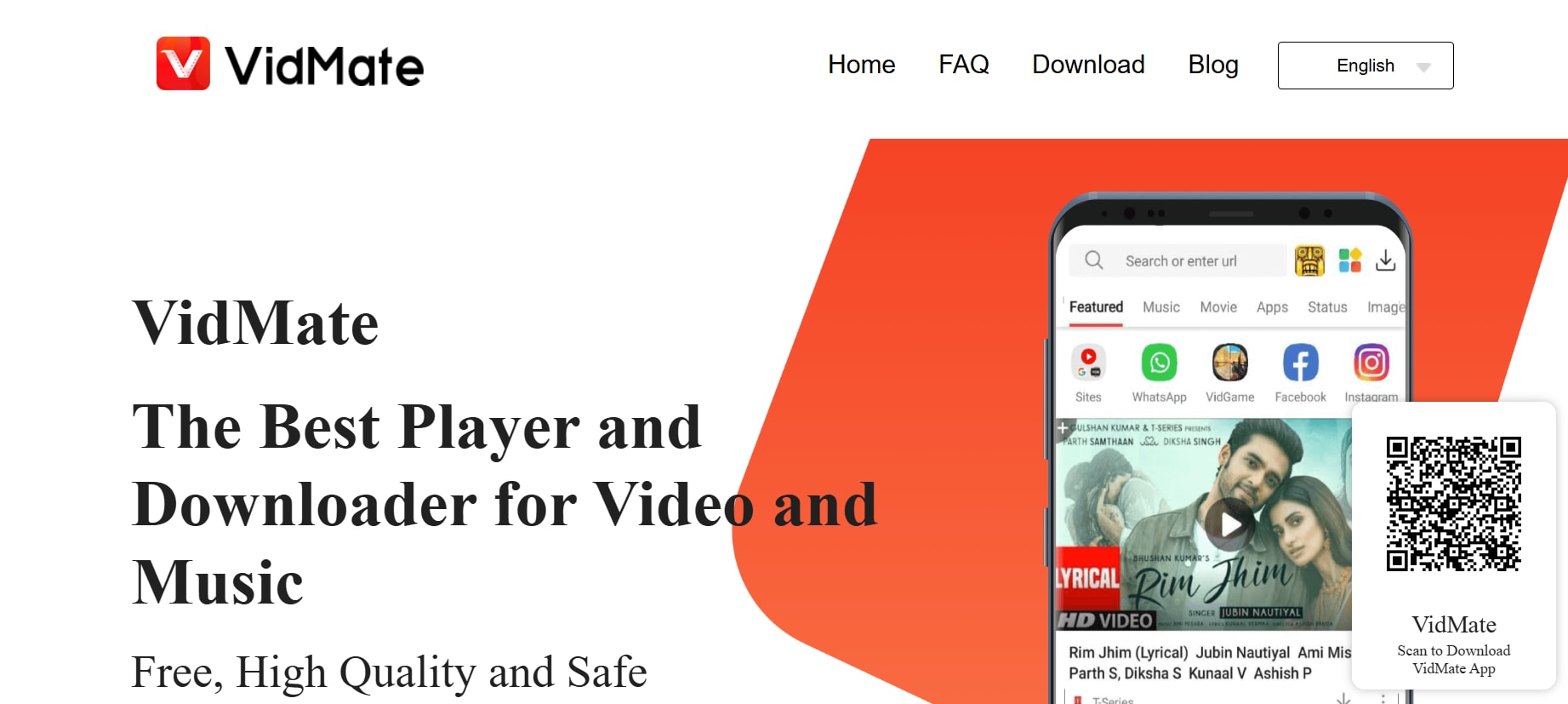
Hauptfunktionen:
- Unterstützt Vimeo, YouTube, Dailymotion, Facebook und über 100 weitere Seiten
- MP4-Download in Auflösungen von 144p bis 1080p
- Integrierter Videoplayer und Download-Manager
- Option zum Extrahieren der Audiospur (MP3)
- Unterstützt gleichzeitige Downloads
Schritte zum Herunterladen von Vimeo-Videos als MP4 mit VidMate
Folgen Sie 3 einfachen Schritten:
Schritt 1: Vimeo-Video-URL kopieren
Öffnen Sie die Vimeo-App oder die Website, suchen Sie Ihr Video und tippen Sie auf Teilen > Link kopieren.
Schritt 2: Starten Sie VidMate
Öffnen Sie VidMate und fügen Sie die URL in die Adressleiste des eingebauten Browsers ein.
Schritt 3: Wählen Sie MP4 & Download
Sobald das Video geladen ist, klicken Sie auf den Download-Button, wählen Sie MP4 und wählen Sie die gewünschte Auflösung aus. Klicken Sie erneut auf Download, um das Speichern zu beginnen.
2. Lesen
Trusted iOS Workarounds mit der Readdle App und dem SaveFrom Downloader. Während Apple direkte Video-Downloads einschränkt, bietet die Kopplung der „Documents by Readdle“-App mit SaveFrom.net eine legale und praktische Möglichkeit, Vimeo-Videos im MP4-Format auf iPhones und iPads herunterzuladen.
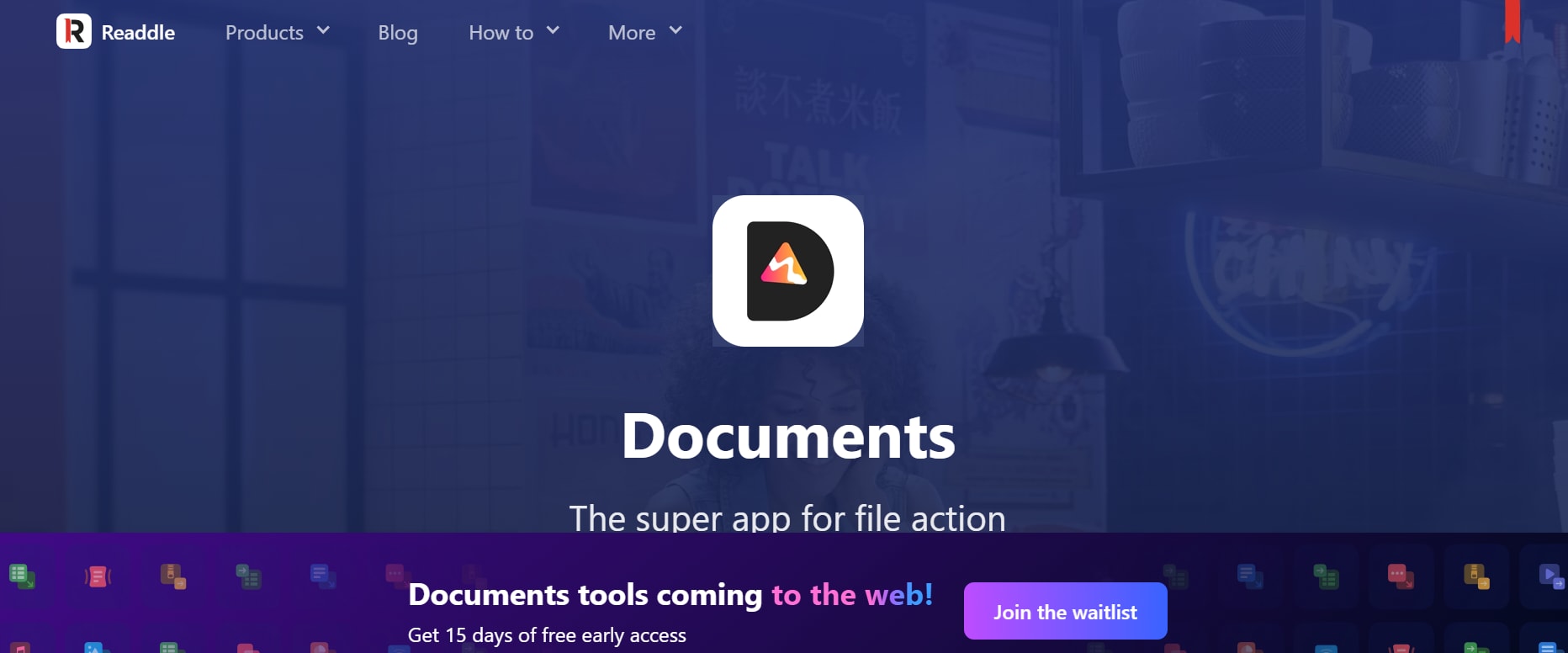
Hauptfunktionen:
- Sicherer Dateimanager mit Browser
- Kompatibel mit SaveFrom und anderen Video-Download-Seiten
- Speichert Videos direkt in die Dateien- oder Fotos-App
- Unterstützt MP4- und Audioformate
- Funktioniert auf iPhone und iPad
Schritte zum Herunterladen eines Vimeo-Videos als MP4 mit Readdle
Befolgen Sie die folgenden 3 Schritte:
Schritt 1: Vimeo-URL kopieren
Öffnen Sie Vimeo in Safari, tippen Sie auf Teilen und wählen Sie Link kopieren.
Schritt 2: Dokumente-App öffnen
Öffnen Sie Documents von Readdle und gehen Sie zum integrierten Browser-Tab. Navigieren Sie zu https://en.savefrom.net
Schritt 3: Link einfügen und MP4 herunterladen
Fügen Sie die kopierte Vimeo-URL bei SaveFrom ein. Nach der Verarbeitung wählen Sie MP4, bestimmen die gewünschte Auflösung und tippen Sie auf „Download“. Die Datei wird im Download-Ordner der App gespeichert.
3. Snaptube
Ein All-in-One-Downloader für Android mit MP4- und Audio-Extraktion für Vimeo. Snaptube vereint Videosuche, -wiedergabe und -download in einer eleganten Android-App. Mit Unterstützung für Plattformen wie Vimeo, Instagram und Facebook können Nutzer hochwertige MP4-Dateien herunterladen und sogar direkt in der App in Audio umwandeln.
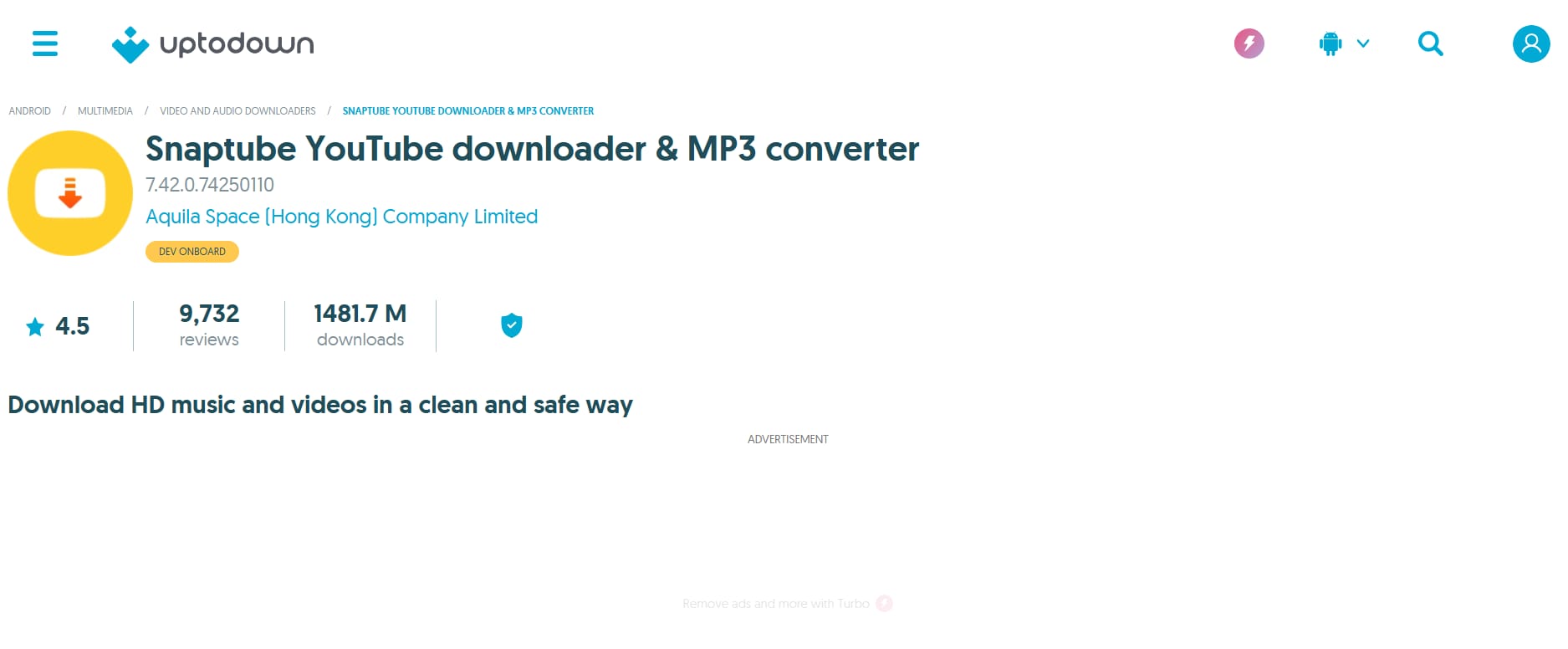
Hauptfunktionen:
- Unterstützt Vimeo, TikTok, Instagram, YouTube und über 50 weitere Seiten
- MP4-, MP3- und HD-Formatoptionen
- Schwebender Videoplayer und Unterstützung für Multitasking
- Integrierte Suche und Browser
- Option zum Herunterladen von Playlists
Schritte zum Herunterladen eines Vimeo-Videos als MP4 mitSnapTube
Folgen Sie 3 einfachen Schritten:
Schritt 1: Vimeo-Video-URL kopieren
Nutzen Sie die Vimeo-App oder -Website, suchen Sie das Video und kopieren Sie die URL über Teilen > Link kopieren.
Schritt 2: Starten Sie Snaptube
Öffnen Sie Snaptube und fügen Sie die Vimeo-URL in die Suchleiste ein oder verwenden Sie den In-App-Browser, um Vimeo direkt zu öffnen.
Schritt 3: MP4-Format herunterladen
Sobald das Video erkannt wurde, tippen Sie auf das Download-Symbol. Wählen Sie MP4 und die gewünschte Auflösung. Tippen Sie erneut, um die Datei im Ordner "Downloads" zu speichern.
Teil 4: Schneller Vergleich von Vimeo-zu-MP4-Downloadern
| Tool / App | Plattform | Preisgestaltung |
Batch-Download Unterstützung |
Anzeigen-Dichte | Hinweise |
| Wondershare UniConverter | (Win/macOS) | Kostenpflichtig (kostenlose Testversion) | Ja | Keine | Komplettes Toolkit mit Bearbeitung, Komprimierung und GPU-Download-Funktionen |
| Allavsoft | Desktop (Win/macOS) | Kostenpflichtig (kostenlose Testversion) | Ja | Keine | Leistungsstarke Video-/Audio-Batch-Downloads von über 1000 Websites |
| 4K-Video-Downloader | Desktop (Win/macOS/Linux | Freemium (bezahlt für die Pro-Version) | Ja | Keine | Ausgezeichnet für hochauflösende Downloads (bis zu 8K), Wiedergabelisten, Untertitel |
| SaveTheVideo.com | Web (Alle Browser) | Kostenlos | No | Niedrig | Saubere, minimale Benutzeroberfläche und sicher für Mobilgeräte und Desktop |
| Y2Mate Vimeo Downloader | Web (Alle Browser) | Kostenlos | No | Mittel | Einfache Benutzeroberfläche, schnelles Parsing, aber einige Popup-Werbungen |
| KeepVid.pro | Web (Alle Browser) | Kostenlos | No | Mittel | Bietet Auswahl der Auflösung vor dem Download an |
| VidMate | Mobil (Android APK) | Kostenlos | Ja | Mittel | Nur APK, unterstützt Vimeo, YouTube, Facebook usw. |
| Dokumente + SaveFrom | Mobil (iOS) | Kostenlos | No | Keine | Vertrauenswürdige App Store-Option für iOS + Integration des Web-Downloaders |
| Snaptube | Mobil (Android APK) | Kostenlos | Ja | Hoch | Leistungsstark, aber werbelastig und APK-basierte Installation |
Teil 5: Fazit
Egal, ob Sie für die Offline-Wiedergabe herunterladen, Inhalte umnutzen oder ein persönliches Archiv erstellen – das Speichern von Vimeo-Videos als MP4 ist jetzt nahtlos und effizient. Mit dem richtigen Tool vermeiden Sie Qualitätsverlust, lange Wartezeiten und Konvertierungsprobleme – egal mit welchem Gerät oder auf welcher Plattform.
Für eine All-in-One-Lösung, die Geschwindigkeit, Stapelverarbeitung und professionelle Ergebnisse vereint, Wondershare UniConverter ist der klare Spitzenreiter. Entsperren Sie schnelle, hochwertige MP4-Konvertierungen mit Wondershare UniConverter.
Einfacher Batch-Vimeo-zu-MP3-Downloader
FAQs
-
1. Ist es legal, Vimeo-Videos als MP4 herunterzuladen?
Das Herunterladen von Videos von Vimeo ist nur legal, wenn der Ersteller das Herunterladen ermöglicht oder wenn es für den persönlichen, nicht-kommerziellen Gebrauch erfolgt. Respektieren Sie stets das Urheberrecht und die Nutzungsbedingungen von Vimeo beim Verwenden eines Downloaders. -
2. Was ist das beste Tool, um Vimeo-Videos auf dem Desktop in MP4 umzuwandeln?
ist eine erstklassige Wahl für Desktop-Nutzer. Es unterstützt Batch-Downloads, MP4-Konvertierung, Videobearbeitung und GPU-Beschleunigung – alles in einer benutzerfreundlichen Oberfläche für Anfänger und Profis. -
3. Kann ich Vimeo-Videos direkt auf mein Handy herunterladen?
Ja, mit mobilen Apps wie VidMate (Android) oder Documents by Readdle (iOS) können Sie Vimeo-Videos als MP4 auf Ihr Handy herunterladen. In der Regel müssen Sie dafür die Video-URL kopieren und die integrierten Browser oder Konverter verwenden. -
4. Warum ist das Batch-Downloaden bei der Vimeo-zu-MP4-Konvertierung wichtig?
Das Batch-Downloaden ermöglicht es Ihnen, mehrere Vimeo-Videos auf einmal zu speichern – nützlich für Kurse, Playlists oder große Mengen an Inhalten. Tools wie und Allavsoft unterstützen dies, sparen Zeit und sorgen für gleichbleibende Qualität. -
5. Was ist der Unterschied zwischen Online-Tools und Desktop-Anwendungen zur Vimeo-zu-MP4-Konvertierung?
Online-Tools sind praktisch für schnelle Downloads ohne Installation, haben jedoch oft Einschränkungen wie langsamere Geschwindigkeiten, weniger unterstützte Formate und Werbeunterbrechungen. Desktop-Anwendungen bieten robustere Funktionen – Stapelverarbeitung, höhere Auflösungen, Bearbeitungstools und schnellere Leistung mit GPU-Beschleunigung.
Hinweis: Alle in diesem Artikel erwähnten Ressourcen und Inhalte stammen aus öffentlich zugänglichen Internetquellen. Dieser Artikel dient dazu, Nutzern Informationen und Referenzen bereitzustellen und stellt keine Unterstützung oder Förderung einer bestimmten Website oder Download-Methode dar. Wir übernehmen keine Verantwortung für die Rechtmäßigkeit, Genauigkeit, Vollständigkeit oder Zuverlässigkeit von Websites oder Ressourcen Dritter.Bitte stellen Sie vor dem Herunterladen oder Verwenden von Ressourcen sicher, dass Sie die geltenden lokalen Gesetze und Vorschriften einhalten. Das unerlaubte Herunterladen oder die Verbreitung von urheberrechtlich geschützten Inhalten ohne ausdrückliche Genehmigung des Rechteinhabers ist untersagt. Für etwaige rechtliche Probleme oder Verluste, die aus der Nutzung der in diesem Artikel genannten Ressourcen entstehen, übernehmen wir keine Haftung.Sollten Sie der Urheberrechtsinhaber einer in diesem Artikel erwähnten Ressource sein und der Meinung sein, dass Ihr Urheberrecht verletzt wurde, kontaktieren Sie uns bitte zur schnellen Klärung.



